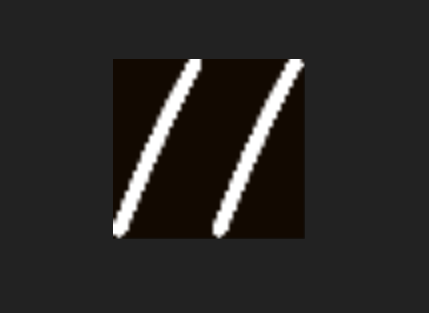横田です。プログラムやIT関連の情報を調べる時に、日本語のページでは自分の探している情報が見つからない場合があります。そんなときは英語のページを検索したり日本語のページを排除して、検索をしたいと思いますが、現在のGoogleではGoogleの英語サイトで検索をしても日本語の検索結果が表示されます。
今回は検索結果を英語圏の検索エンジンで表示したり、日本語のページを優先させない検索方法をまとめてみました。
《ブラウザの拡張メニューを入れる》
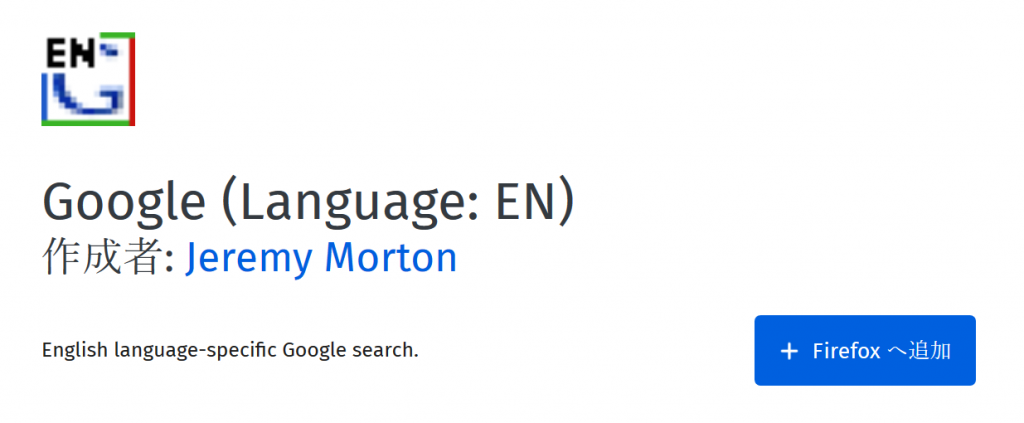
最近ではブラウザのアドレスバーから直接、検索エンジンを利用できるようになっていますが拡張機能を入れたり、設定を変更するだけで英語のGoogleを利用できます。
《Firefoxの場合》
Firefoxの場合は、
Google (Language: EN)という拡張機能を入れれば、英語版Googleを利用できます。
事前にFirefoxの「オプシュン」から「検索」を選択して「検索バーをツールバーに追加する」という設定をオンにしておき、英語で情報を検索したい時に上記のGoogle (Language: EN)を選択すれば大丈夫です。
Chromeの場合
Chromeの場合は、検索エンジンの設定をする必要があります。
Chromeのアドレスバーで右クリックして「検索エンジンの編集」をクリックしてください。そうすると「検索エンジン」の管理画面が出てきます。ページ下部にある「その他の検索エンジン」のところで追加を押すと「検索エンジン」の追加ができます。
ここでは下記のように記入してください。
・検索エンジン
⇒ Google英語版・キーワード
⇒ egl・URL
⇒ https://www.google.co.jp/search?q=%s&hl=en
※「検索エンジン」と「キーワード」は適当なワードで大丈夫ですが、今回は「Google英語版」と「egl」としました。
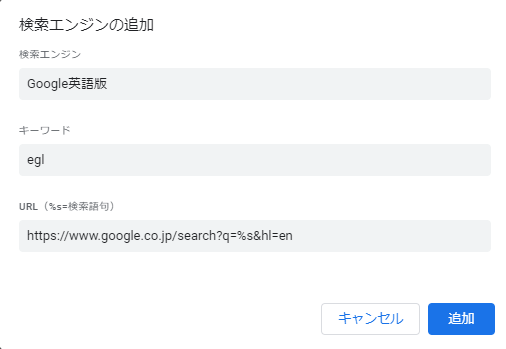
記入が終わったら、アドレスバーにegleと入力し、その後タブキーを押して下さい。するとGoogle英語版で検索するモードとなります。この後、検索したい用語を入れて検索すれば英語版Googleで検索できます。
[関連]
・Google (Language: EN)(Firefox)
・めっちゃ便利!Google英語版を速攻で検索できるようにChromeを設定する方法
・Chromeの検索窓でAmazon等色々なサイトの検索をする方法
・Google ChromeでGoogle以外の検索エンジンを使って素早く検索する:Google Chrome完全ガイド – @IT
《Googleの検索を一時的に日本語以外にする》
Googleでは検索した後に色々とオプションを選択でき、ここで一時的に検索する言語を設定できます。検索をした後に「設定」をクリックして「検索オプション」をクリックしてください。「検索結果の絞り込み」の「言語」から「英語」を選択すれば、検索結果を英語にできます。
《Google以外の検索エンジンを利用する》
英語で検索をするのであれば、GoogleではなくbingやDuckDuckGoを利用した方が手軽に検索できます。
bingであれば右上にある「Switch to Bing in English」をクリックすれば、英語のbingが利用できます。
またDuckDuckGoは、左上のメニューから検索結果をどの言語でしぼりこむか設定ができます。
メインの検索はGoogleでも、英語での検索結果が欲しい場合はbingやDuckDuckGoを利用しても良いかもしれません。
[関連]
英語で検索するなら Google よりも bing が圧倒的に使いやすい – white croquis